الإعلانات
هل حدث لك شيء غريب يحدث لجهاز الكمبيوتر الخاص بك ، على ما يبدو من العدم؟ فجأة ، يتم تشغيل الشاشة على جانبها ، ولا يمكنك الكتابة بشكل صحيح ، أو يستمر ظهور مربع حوار مزعج.
من المحتمل أنك وصلت إلى اختصار لوحة مفاتيح عن طريق الصدفة. في ما يلي دليل للعديد من اختصارات لوحة المفاتيح الشائعة التي يمكنك تنشيطها عن طريق الخطأ وكيفية إصلاحها.
1. عرضي مقلوب!
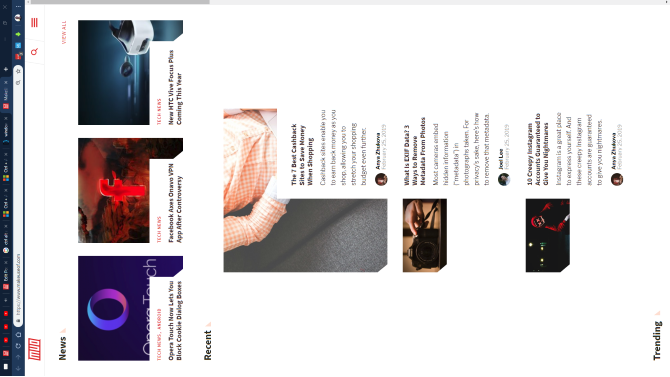
يؤدي أحد أكثر أخطاء لوحة المفاتيح شيوعًا إلى دوران شاشة الكمبيوتر 90 درجة في اتجاه ما. هذا يعني أنه يجب عليك التعامل مع حركة الماوس غير المنتظمة ، والتي تمنعك على ما يبدو من استخدام جهاز الكمبيوتر الخاص بك كالمعتاد.
لحسن الحظ ، فإن التركيبة الرئيسية لإصلاح هذا هي في الأساس نفس ما يحفزها. استعمال Ctrl + Alt + مفاتيح الأسهم لإعادة محاذاة الشاشة. الضغط على فوق يجب أن يعيدها السهم إلى وضعها الطبيعي.
لاحظ أن هذا الاختصار لا يعمل عادةً إلا على الشاشات التي تستخدم رسومات Intel المدمجة. إذا كانت شاشة Windows الخاصة بك تتحول إلى اتجاه جانبي ولم يفعل الاختصار أعلاه أي شيء ، فانتقل إلى الإعدادات> النظام> العرض. قم بالتمرير لأسفل حتى تجد مقياس وتخطيط، ثم قم بتعيين اتجاه إلى المناظر الطبيعيه.
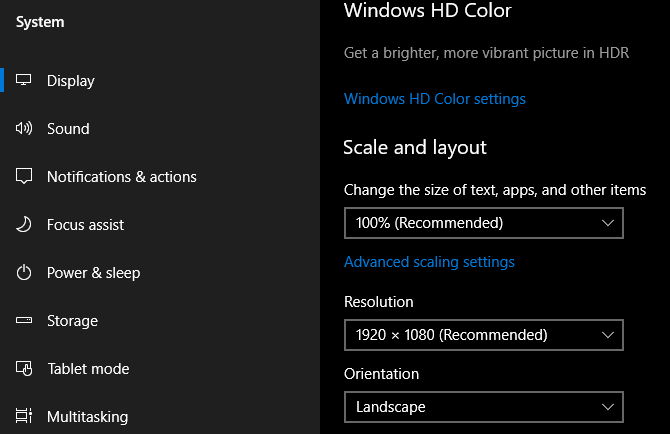
2. يقول هذا الموقع كلمة المرور خاطئة!

في بعض الأحيان ، ستكتب كلمة مرورك لموقع ويب عدة مرات ولكنك ترى أنها لا تزال غير صحيحة. أثناء محاولاتك المتكررة ، تأكد من كتابتها بشكل صحيح. ما هي المشكلة؟
من المحتمل أن تصطدم بالصدفة Caps Lock مفتاح. المفتاح فوق يسارك تحول يجعل المفتاح كل الأحرف التي تكتبها أحرفًا كبيرة ، مما يتسبب في إدخال كلمة المرور الخاصة بك بشكل غير صحيح. تحقق مرة أخرى مما إذا كان مفتاح Caps Lock قيد التشغيل (تحتوي معظم لوحة المفاتيح على ضوء لذلك) وحاول مرة أخرى.
ستعلمك بعض مواقع الويب إذا كان مفتاح Caps Lock قيد التشغيل. لقطة الشاشة أعلاه من Microsoft Edge ، والتي تقوم بذلك أيضًا. بغض النظر ، هذا إشراف محبط يمكن إصلاحه بسهولة.
3. لوحة المفاتيح الخاصة بي لن تكتب أرقام!

هذا شيء آخر قفل حادث رئيسي. ال Num Lock يضطر المفتاح لوحة الأرقام (الموجودة على جميع لوحات مفاتيح سطح المكتب تقريبًا ، والعديد من لوحات مفاتيح الكمبيوتر المحمول) لكتابة الأرقام.
اذا كنت تمتلك Num Lock مطفأ ، ستعمل لوحة مفاتيح الأرقام كمفاتيح للأسهم الصفحة الرئيسية و النهاية مفاتيح وما شابه ذلك. يمكن أن تحدث المشكلة العكسية أيضًا على بعض لوحات مفاتيح الكمبيوتر المحمول التي لا تحتوي على لوحة أرقام. على تلك ، تمكين Num Lock سيؤدي إلى بعض المفاتيح العادية لكتابة الأرقام بدلاً من ذلك.
إذا كانت لوحة المفاتيح لديك واحدة ، فتأكد من Num Lock الضوء قيد التشغيل قبل البدء في كتابة الأرقام. على بعض أجهزة الكمبيوتر المحمولة ، قد تحتاج إلى حمل وظيفة مفتاح للتبديل Num Lock.
4. العرض الخاص بي يتغير الحجم من تلقاء نفسه!
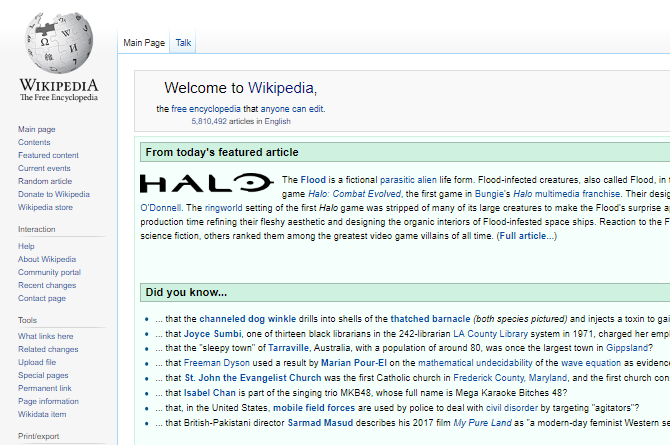
هل ترى نافذتك الحالية للتكبير أو التصغير بسرعة؟ لن تكون مجنونا ، هذا اختصار مفيد آخر يسهل تنشيطه عن طريق الخطأ. تحتجز Ctrl والتمرير على عجلة الماوس هو اختصار شائع للعديد من التطبيقات التي تقوم بالتكبير والتصغير.
هذا مفيد جدًا إذا كانت صفحة الويب صغيرة جدًا بحيث لا يمكنك رؤيتها ، أو إذا كنت تريد احتواء المزيد من المعلومات على الشاشة. ولكن في المرة القادمة التي تقوم فيها الشاشة بتكبير أو التصغير في كل مكان ، تحقق من Ctrl مفاتيح. يمكن أن يكون أحدهما عالقًا ، مما يؤدي إلى التكبير / التصغير عند تمرير عجلة الماوس.
لإعادة ضبط الصورة بسرعة 100٪ ، اضغط فقط Ctrl + 0.
5. تمرير مفاتيح الأسهم جدول بيانات Excel!
لقد نظرنا حتى الآن في مسألتين تتعلقان بـ قفل مفاتيح على لوحة المفاتيح الخاصة بك ؛ هذا يكمل الثلاثي. قفل التمرير نادرا ما يستخدم في النظم الحديثة. وبسبب هذا ، فإن أحد الاستخدامات القليلة القليلة التي يمكن أن تؤدي إلى إعاقة الأشخاص.
بشكل افتراضي في Microsoft Excel ، يؤدي الضغط على مفاتيح الأسهم إلى نقل تحديد الخلية الحالي. ولكن مع قفل التمرير ممكّنة ، ستمرّر مفاتيح الأسهم الشاشة بأكملها بدلاً من ذلك.
السلوك الذي تفضله متروك لك. ولكن إذا واجهت هذه المشكلة ، تحقق من قفل التمرير ضوء على لوحة المفاتيح لمعرفة ما إذا تم تمكينها عن طريق الخطأ. الدفع مفاتيح أكثر فائدة يمكنك إضافتها إلى لوحة المفاتيح 4 مفاتيح مفقودة من لوحة المفاتيح الخاصة بك وكيفية إضافتهاهل لديك مفاتيح على لوحة المفاتيح لم تلمسها منذ أسابيع؟ إليك كيفية إعادة استخدام تلك الأشياء لفتح المزيد من الوظائف تحت أصابعك. اقرأ أكثر إذا كان هذا يجعلك تخدش رأسك.
6. كتابة محو الحرف التالي!

عادةً ، تكتب الكتابة ببساطة النص الجديد بجوار ما هو موجود بالفعل. ولكن في بعض الأحيان ستجد أن الكتابة تمسح النص الموجود أمامها. هذا هو خطأ إدراج مفتاح على لوحة المفاتيح.
ضرب هذا التبديل بين إدراج و الكتابة فوق أساليب. الأول هو ما ربما تكون على دراية به ؛ الأسباب الأخيرة أدخلت نصًا لمحو ما في الصفحة. الكتابة فوق غالبًا ما يجعل الوضع المؤشر في مربع مميز حول الحرف الحالي.
ما عليك سوى النقر إدراج لتغيير هذا. إذا كنت غالبًا ما تفعل ذلك عن طريق الخطأ ، فقد ترغب في النظر إعادة تخطيط تخطيط لوحة المفاتيح مفتاح مفقود؟ كيفية إعادة تخطيط وإصلاح تخطيط لوحة المفاتيح الخاصة بكسواء كنت تفتقد مفتاحًا على لوحة المفاتيح أو ترغب فقط في تحسين إنتاجيتك ، يمكن أن يكون رسم الخرائط مفيدًا للغاية. سنوضح لك كيف. اقرأ أكثر للتخلص من إدراج مفتاح.
7. لوحة اللمس الخاصة بي لن تعمل!

في حين أن هناك العديد من الأسباب المحتملة لعدم عمل لوحة اللمس للكمبيوتر المحمول ، فإن أحدها هو خطأ لوحة المفاتيح. معظم أجهزة الكمبيوتر المحمولة لديها الجبهة الوطنية المفتاح الذي يؤدي وظائف إضافية عند دمجه مع مفاتيح أخرى. وتشمل هذه ضبط السطوع والتحكم في الوسائط وما شابه ذلك.
ومع ذلك ، تحتوي الكثير من لوحات المفاتيح على زر يعطل لوحة اللمس. يعتمد المفتاح الدقيق على طراز الكمبيوتر المحمول الخاص بك ، ولكنه غالبًا ما يكون أحد F مفاتيح أعلى لوحة المفاتيح. من السهل أن تضرب بالخطأ ، لذلك إذا وجدت فجأة أن لوحة اللمس الخاصة بك تتوقف عن العمل ، فاضغط على هذا المفتاح وتحقق مما إذا كان قد تم إصلاحه.
8. لا يمكنني الخروج من الشاشة الحالية!

إذا وجدت أن التطبيق الحالي يملأ شاشتك بالكامل واختفت بعض عناصر التحكم (مثل شريط عنوان المتصفح) ، فمن المحتمل أنك دخلت وضع ملء الشاشة عن طريق الخطأ. في العديد من التطبيقات ، يمكنك التبديل إلى هذا بالضغط F11.
في المرة القادمة التي تجد نفسك فيها عالقًا في أحد التطبيقات ، جرب هذا.
9. لا شيء يعمل بشكل صحيح وأسمع صفير!

إذا كنت تعاني من فوضى كاملة مع لوحة المفاتيح ، مثل تمييز النص العشوائي ، النوافذ التصغير ، والكثير من صفير التنبيه ، ربما قمت عن طريق الخطأ بتنشيط ميزة تسمى Sticky مفاتيح. يحتوي Windows على العديد من ميزات إمكانية الوصول التي تعتبر حيوية للأشخاص الذين يحتاجون إليها ولكنها يمكن أن تسبب مشاكل للمستخدمين الآخرين.
Sticky Keys هي إحدى هذه الميزات ؛ يسمح لك باستخدام الاختصارات التي تتطلب تحول, Ctrl, Altو يفوز المفاتيح بالضغط عليها في وقت واحد. على سبيل المثال ، بدلاً من الضرب Ctrl + Alt + Del دفعة واحدة ، يمكنك الضغط عليها بالتتابع.
الضغط تحول خمس مرات على التوالي ثبات المفاتيح صندوق المحادثة. إذا قلت نعم لموجهها ، ستقوم بتمكينها. من السهل القيام بذلك عن طريق الخطأ. لتعطيل Sticky Keys ، اضغط فقط تحول خمس مرات متتالية مرة أخرى ، أو اضغط على أي مفتاحين من مفاتيح التعديل في نفس الوقت. ستسمع صفارة لتأكيد الإجراء.
كيفية إيقاف تشغيل Sticky Keys في Windows 10
إذا لم تكن بحاجة إلى Sticky Keys ، فمن الأفضل تعطيل هذا الاختصار. رئيس ل الإعدادات> سهولة الوصول> لوحة المفاتيح و تحت استخدم ثبات المفاتيح، قم بإلغاء تحديد اسمح لمفتاح الاختصار ببدء تثبيت Sticky Keys (ثبات المفاتيح) صندوق.
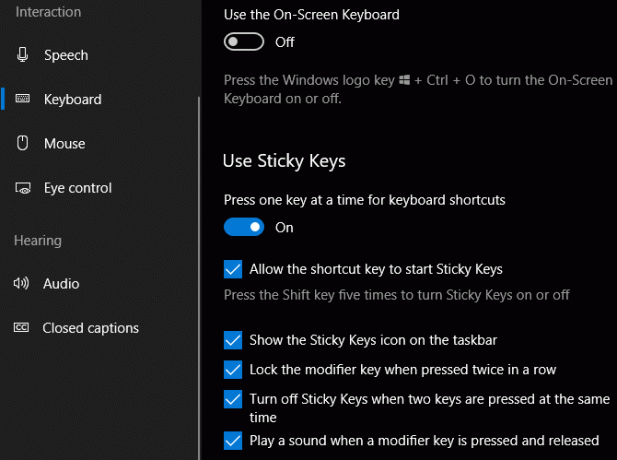
أثناء وجودك هنا ، قد ترغب في تعطيل الاختصار لـ تبديل المفاتيح أيضا ، لأنه يمكن أن يسبب مشاكل مماثلة.
10. لوحة المفاتيح الخاصة بي لا تزال لا تكتب بشكل صحيح!
في هذا الدليل ، تناولنا بشكل أساسي اختصارات لوحة مفاتيح محددة تؤدي إلى سلوك غير مرغوب فيه. ومع ذلك ، يمكن أن تعمل لوحة المفاتيح بشكل خاطئ لعدة أسباب. مناقشة كل الاحتمالات خارج نطاق هذه المقالة ، ولكن هنا بعض النصائح العامة:
- تأكد من عدم تحديد تخطيط أو لغة خاطئة للوحة المفاتيح. إذا قمت بتمكين أكثر من واحد ، فاستخدم فوز + الفضاء للتنقل بينهما. أزل أي لغات لا تحتاجها (قم بزيارة الإعدادات> الوقت واللغة> اللغة) للحد من المشكلات المحتملة.
- تأكد من عدم وجود مفتاح عالقًا جسديًا. قد يتسبب القليل من الغبار أو لوحة المفاتيح القديمة في انحشار المفتاح.
- أعد تشغيل جهاز الكمبيوتر الخاص بك. يمكن أن يكون خللًا مؤقتًا يسهل إزالته.
انظر لدينا دليل لإصلاح لوحة مفاتيح الكمبيوتر المحمول التي لا تعمل لوحة مفاتيح الكمبيوتر المحمول لا تعمل؟ 4 نصائح لإصلاحهالوحة مفاتيح الكمبيوتر المحمول لا تعمل؟ جرب هذه النصائح لتحديد المشكلة وإصلاحها قبل التفكير في استبدال لوحة المفاتيح بالكامل. اقرأ أكثر لمزيد من المساعدة. يغطي هذا نصائح مهمة لاستكشاف الأخطاء وإصلاحها مثل إعادة تثبيت برنامج تشغيل لوحة المفاتيح.
لوحة المفاتيح الخاصة بك صديق وليس عدو
كما اتضح ، لوحة المفاتيح تعمل بشكل جيد بعد كل شيء. الآن أنت تعرف كيف تتوقف عن العديد من السلوكيات المزعجة. ومع كل هذا الحديث عن الاختصارات غير المقصودة ، قد تعتقد أن لوحة المفاتيح الخاصة بك في طريقها إليك. لكن هذا بعيد عن القضية.
بعد أن تعلمت كيفية التعرف على هذه الاختصارات الخاطئة وتجنبها وتصحيحها ، انظر ثروة من اختصارات لوحة مفاتيح Windows المفيدة اختصارات لوحة مفاتيح Windows 101: الدليل النهائييمكن أن توفر لك اختصارات لوحة المفاتيح ساعات من الوقت. إتقان اختصارات لوحة مفاتيح Windows العالمية ، وحيل لوحة المفاتيح لبرامج معينة ، وبعض النصائح الأخرى لتسريع عملك. اقرأ أكثر يمكنك إتقانها.
بين هو نائب رئيس التحرير ومدير البريد الدعائي في MakeUseOf. حاصل على بكالوريوس في نظم المعلومات الحاسوبية من كلية غروف سيتي ، حيث تخرج مع مرتبة الشرف بامتياز مع مرتبة الشرف. إنه يستمتع بمساعدة الآخرين وهو متحمس لألعاب الفيديو كوسيلة.